Excelのオンライン版で、「LEGACY CONNECTIONS このブックには、ブラウザーで表示、変更、または更新できないレガシデータ接続が含まれています。」の警告が表示された時の解決方法を紹介します。
この警告は、アプリ版のExcelでCSVファイルなどをインポートした結果出るようになるので、アプリ版のExcelで設定を変更する必要があります。
Excelのオンライン版だけでは解決できません。
どんな警告の表示画面が出る?
以下は、実際に警告画面が出た時のスクリーンショットです。
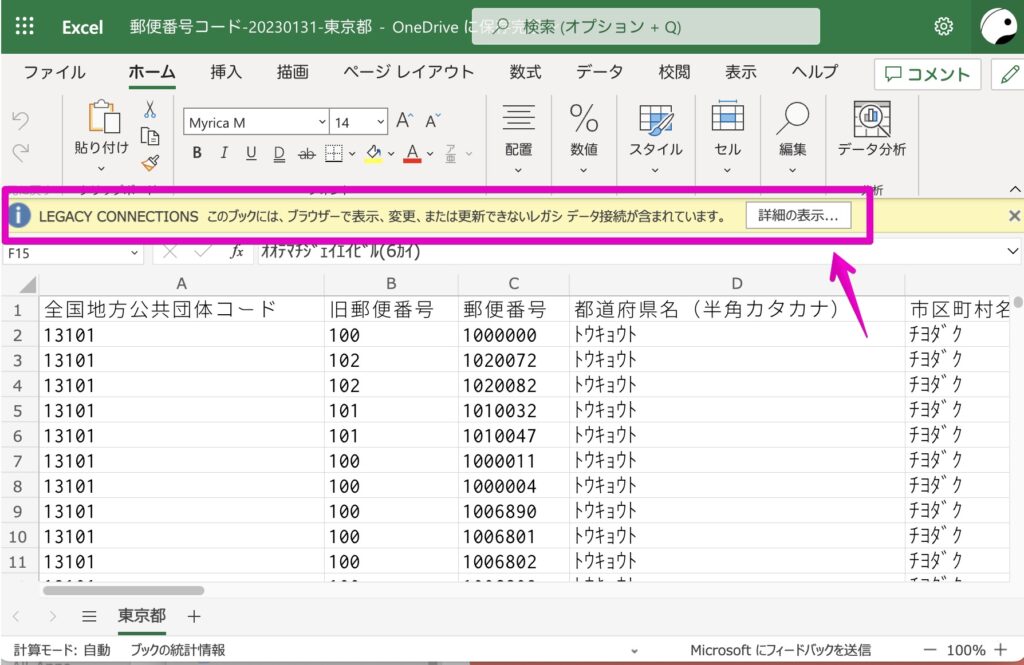
LEGACY CONNECTIONS このブックには、ブラウザーで表示、変更、または更新できないレガシデータ接続が含まれています。
ボタン「詳細を表示…」をクリックすると、以下の内容が表示されます。
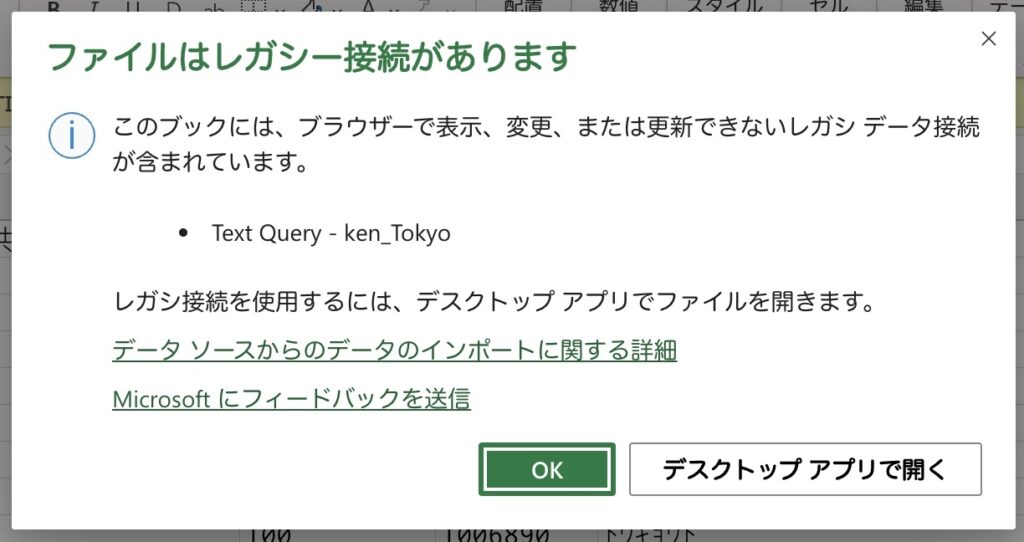
ファイルにはレガシー接続があります
このブックには、ブラウザーで表示、変更、または更新できないレガシデータ接続が含まれています。
Text Query – ken_Tokyo
レガシ接続を使用するには、デスクトップアプリでファイルを開きます。
最初の警告よりは多少詳しく情報が書かれているので、どうやら「Text Query – ken_Tokyo」のあたりが問題のようだな、と分かります。
なんとなく、CSVファイルのインポートあたりかな、と推測されます。
では、この後の章では、実際にアプリ版のExcelを開いて解決する方法を紹介します。
警告が出ないようにする方法
全11Step
Step 1
アプリ版のExcelで、対象のブック(ファイル)を開きます。
以下の図では、Mac版を使っていますが、Windows版でも操作内容は変わりません。
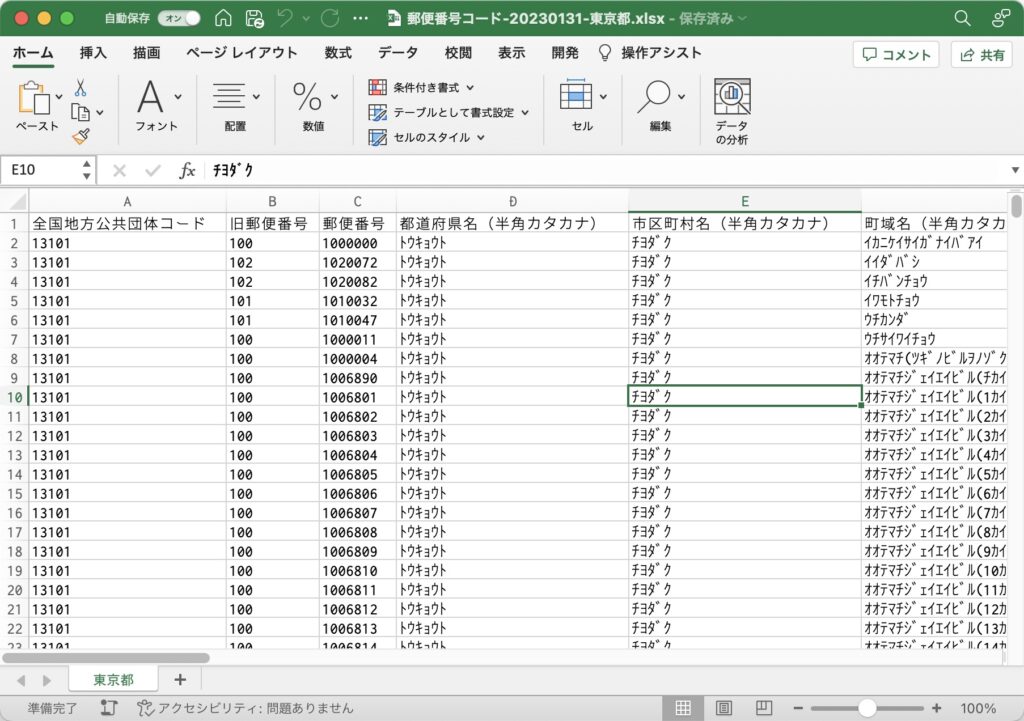
Step 2
以下の操作を行います。
- ① メニュー項目の「データ」をクリック
- ② アイコン「クエリ 接続」をクリック
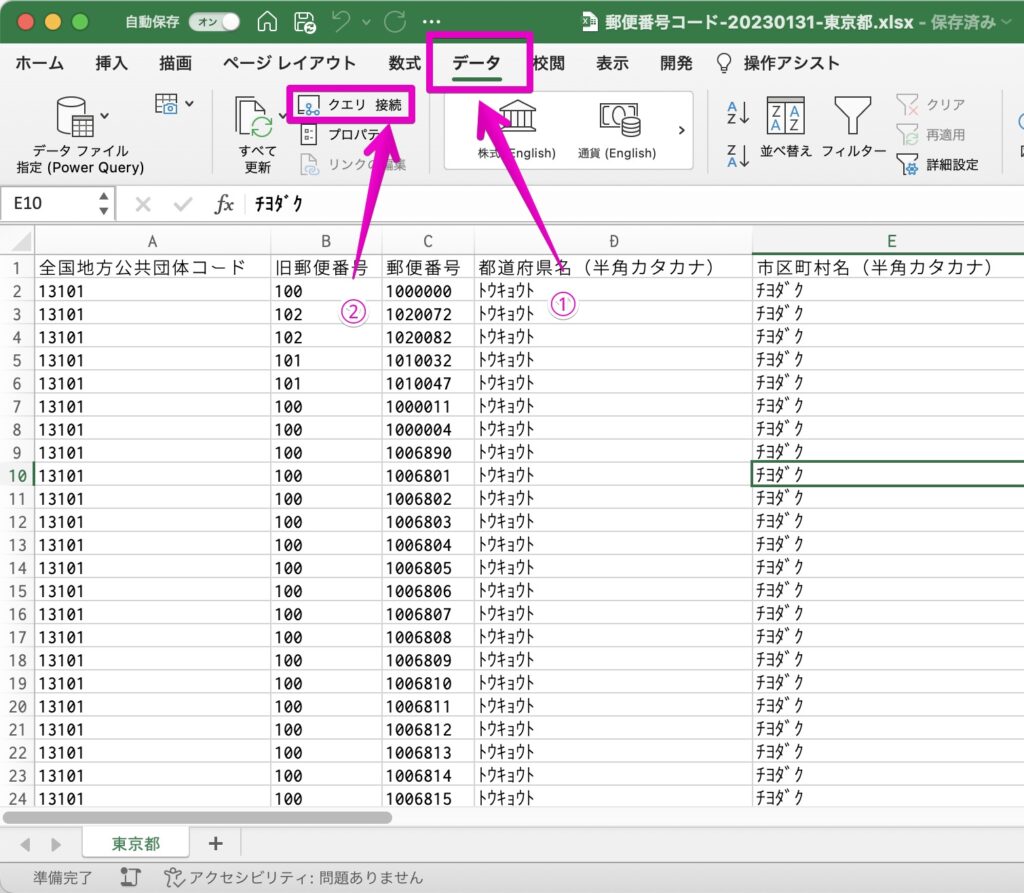
以下の図は、①と②のあたりの拡大図です。
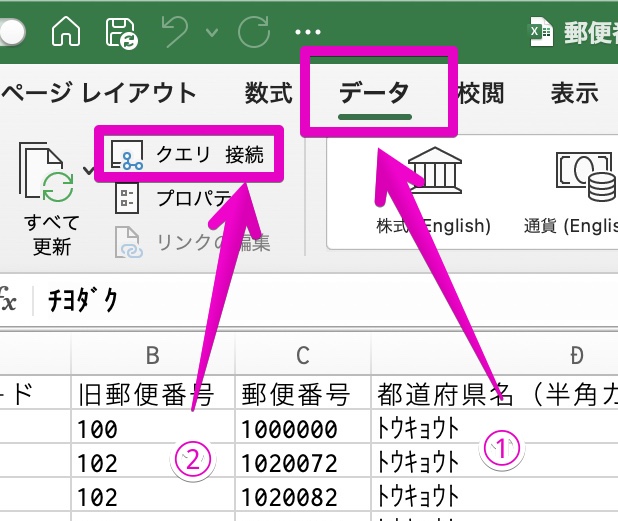
Step 3
図のように、画面「ブックのクエリと接続」が表示されたら、接続されている行を選択してから、ボタン「削除」をクリックします。
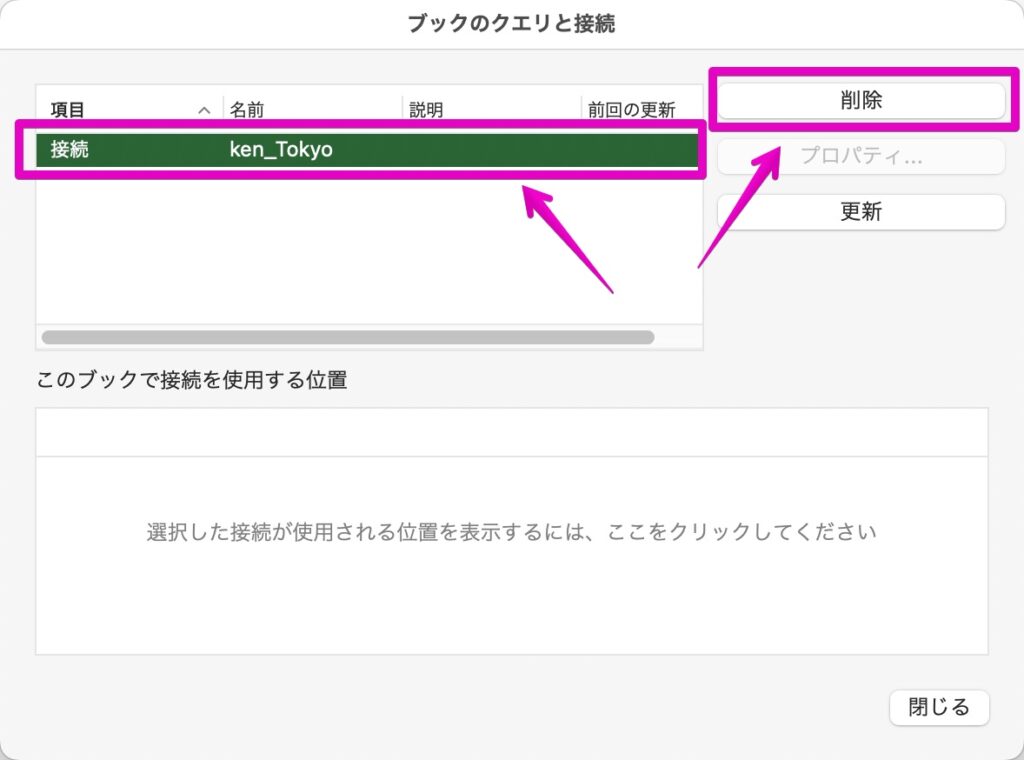
Step 4
図のように、通知の画面が表示されたら、ボタン「OK」をクリックします。
ここで削除をすると、インポート元のCSVファイルが更新された場合に、Excelには反映されなくなります。
一見すると、インポート元のデータ更新が反映されて便利なように思えますが、CSVから取り込んで単体のエクセルのブック(ファイル)として使いたい時にはおせっかいな機能なので、ここで削除しておきます。

Step 5
削除ができたら、ボタン「閉じる」をクリックします。
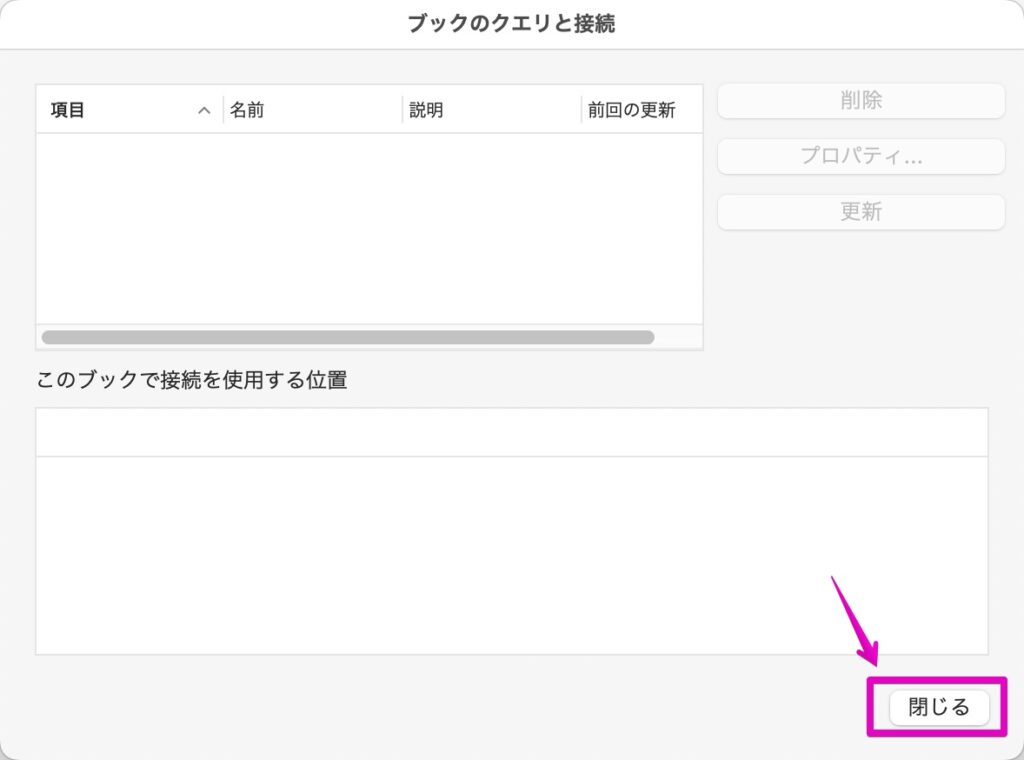
Step 6
Excelの通常の画面に戻ったら、さらに次の操作をします。
- ① メニュー項目の「データ」をクリック
- ② アイコン「プロパティ」をクリック
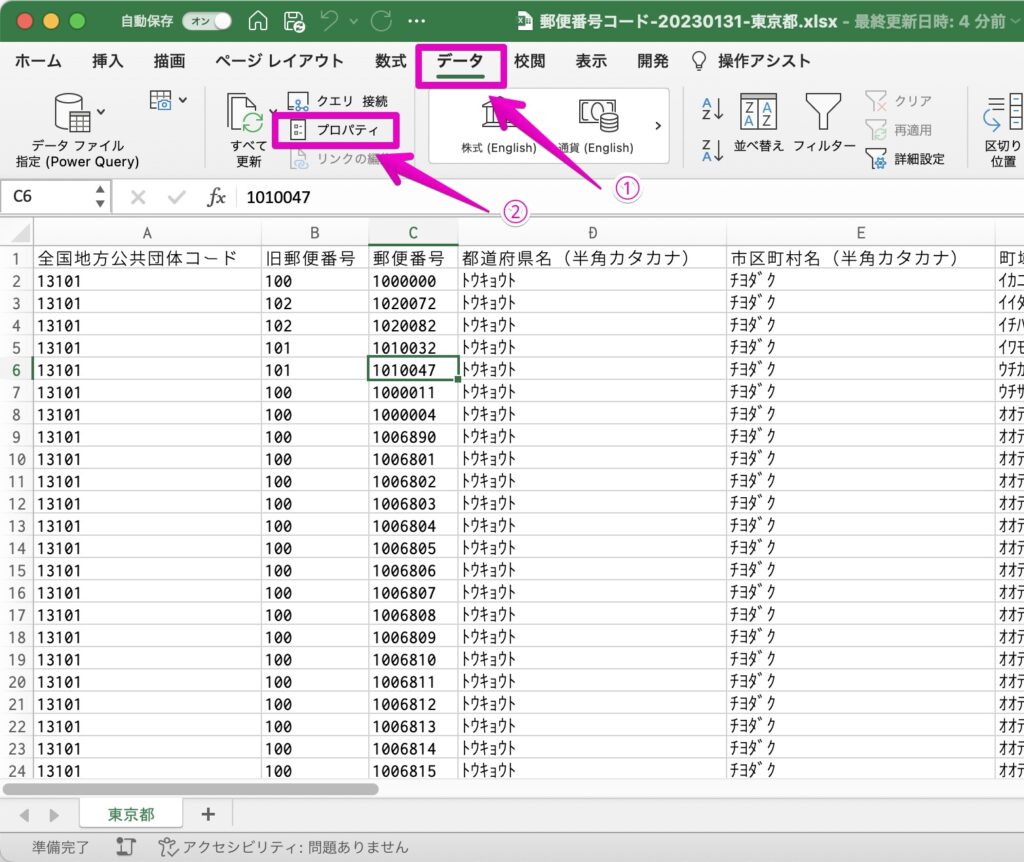
以下の図は、①と②のあたりの拡大図です。

Step 7
図のように、画面「外部データ範囲のプロパティ」が表示されたら、チェック項目「クエリの定義を保存する」をクリックして、チェックを外します。
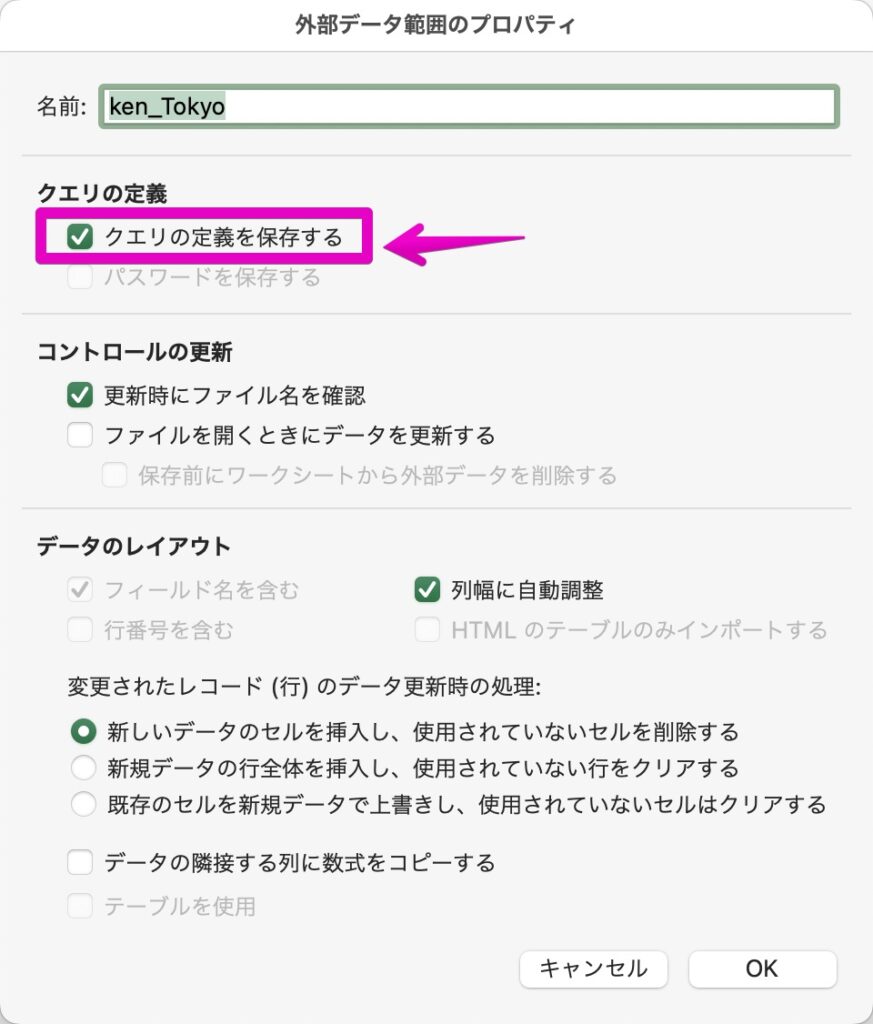
Step 8
図のように、通知の画面が表示されたら、ボタン「OK」をクリックします。
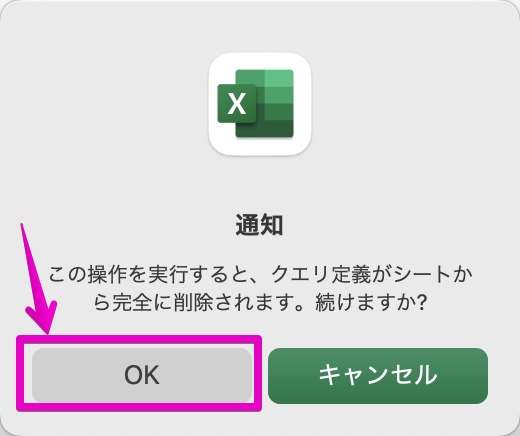
Step 9
チェックが外せたら、ボタン「OK」をクリックします。
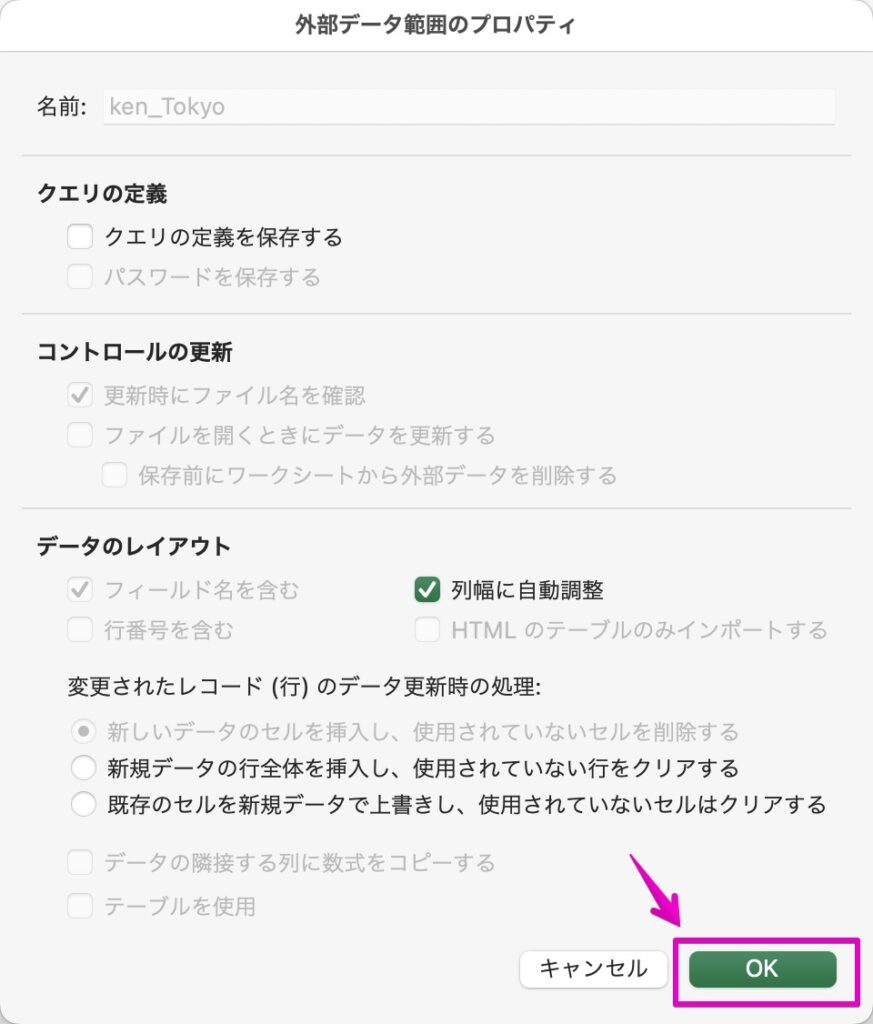
Step 10
Excelの通常の画面に戻ったら、ブック(ファイル)を上書き保存します。
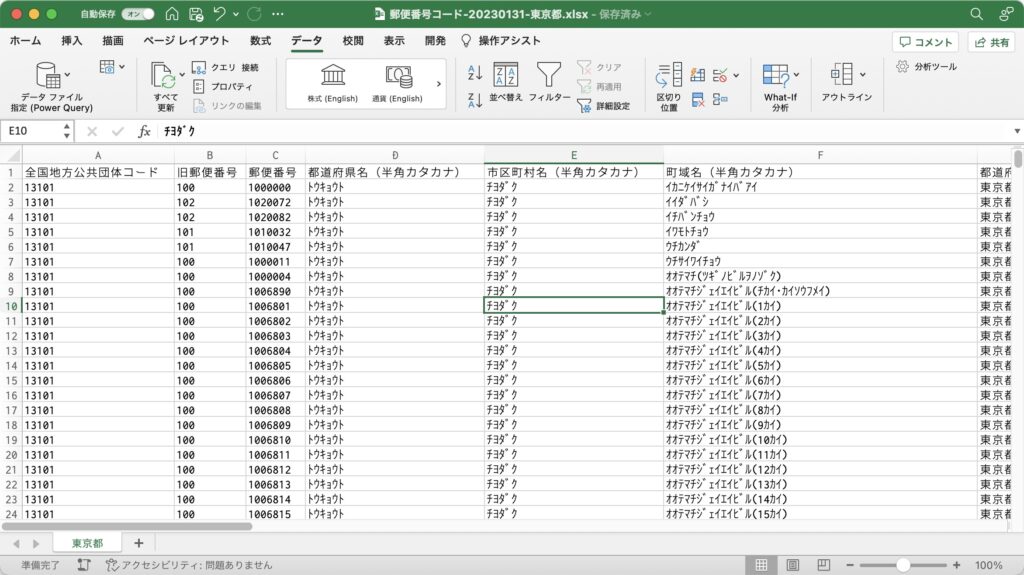
Step 11
以上の設定を行った後は、Excelオンラインで「LEGACY CONNECTION(レガシー接続)」の警告が出なくなります。
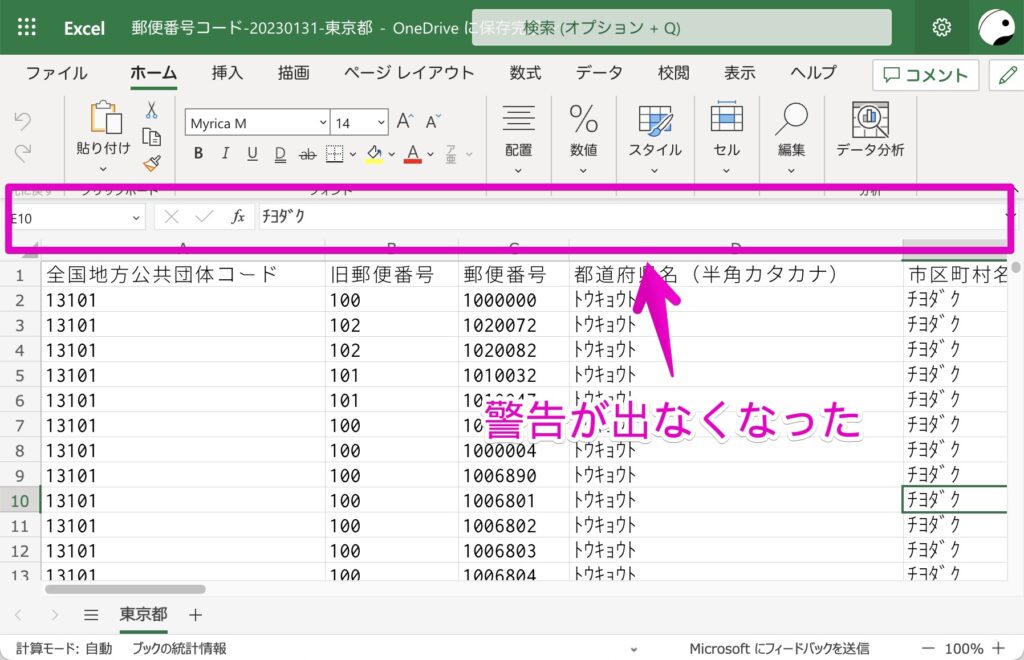
まとめ
Excelのオンライン版で、「LEGACY CONNECTIONS このブックには、ブラウザーで表示、変更、または更新できないレガシデータ接続が含まれています。」の警告が表示された時の解決方法を紹介しまました。
以下のリンク先では、Excelのオンライン版でCSVファイルのインポート・エクスポートする方法を紹介しています。

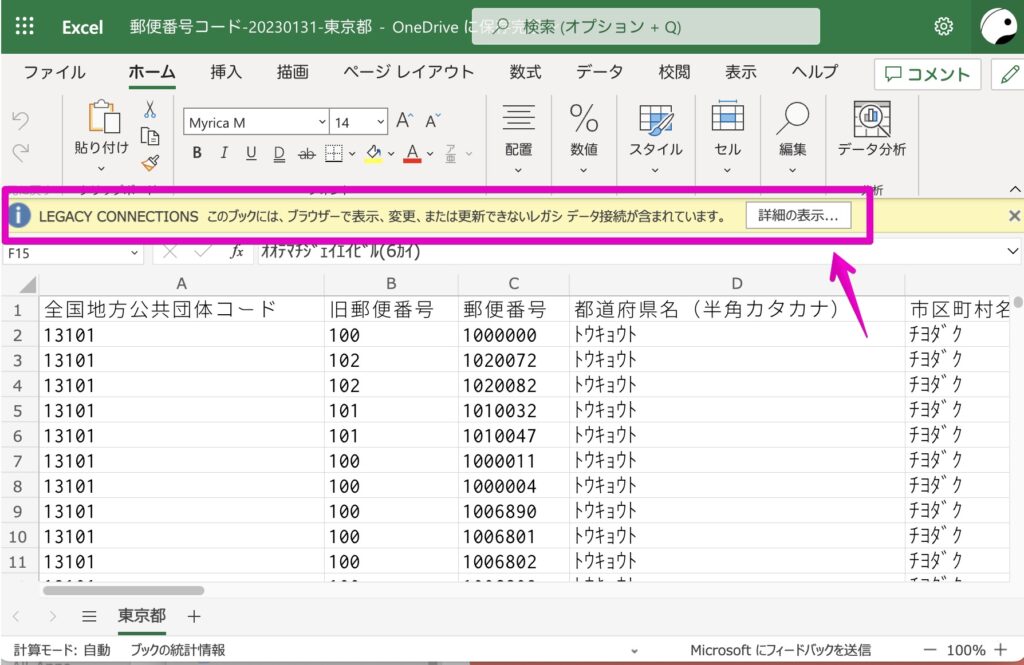
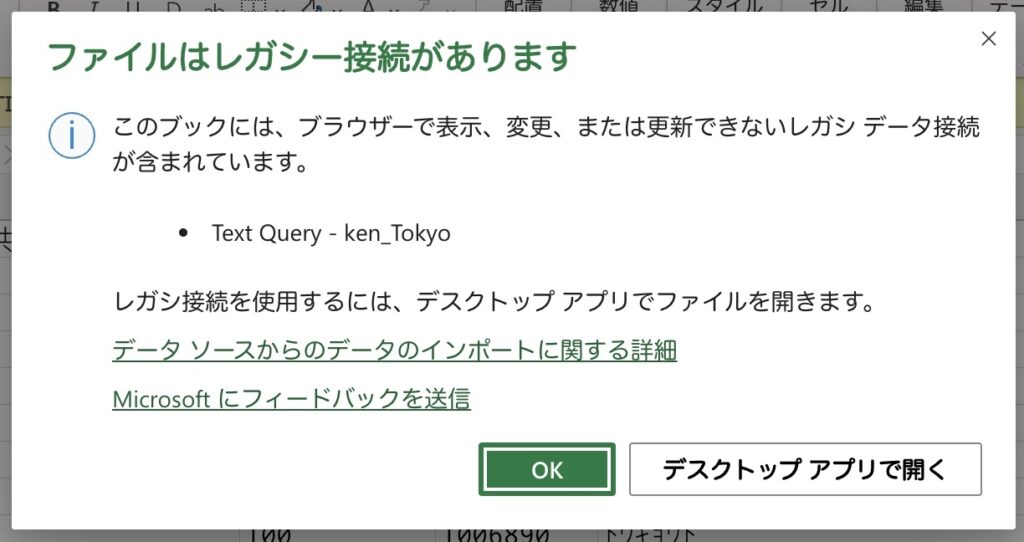
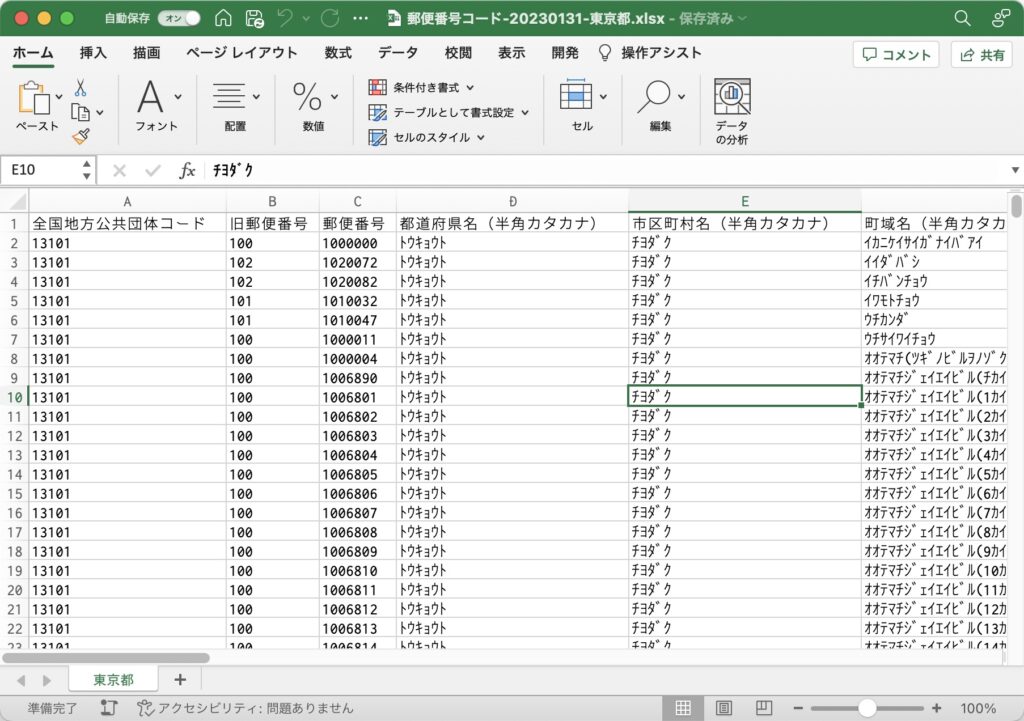
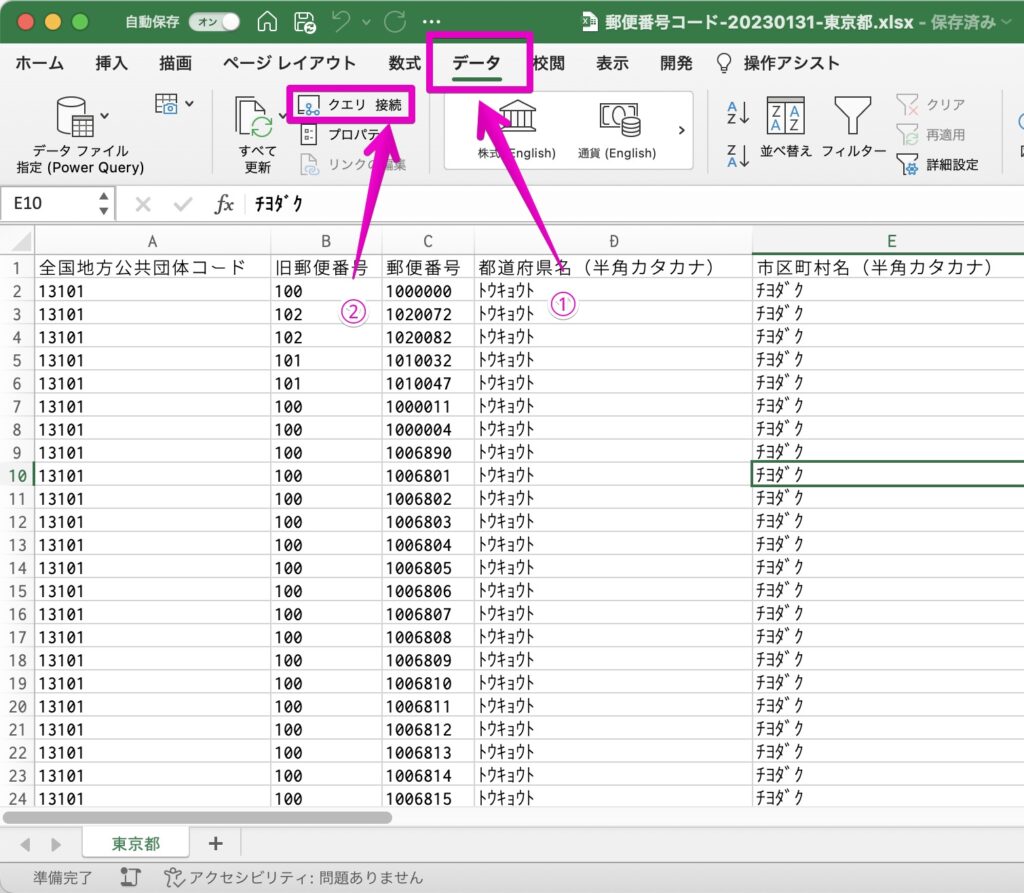
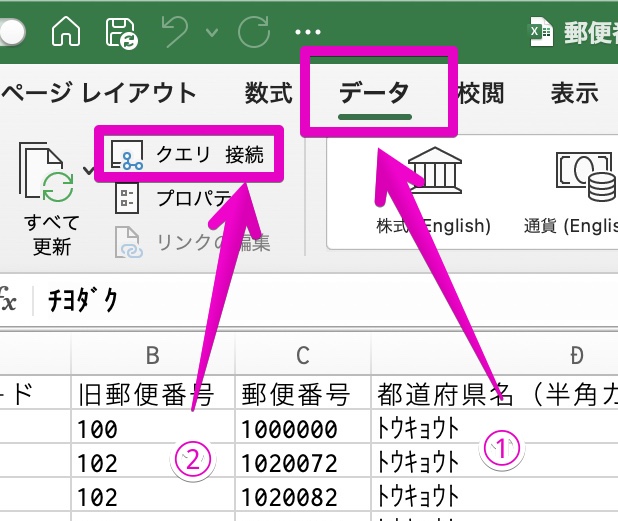
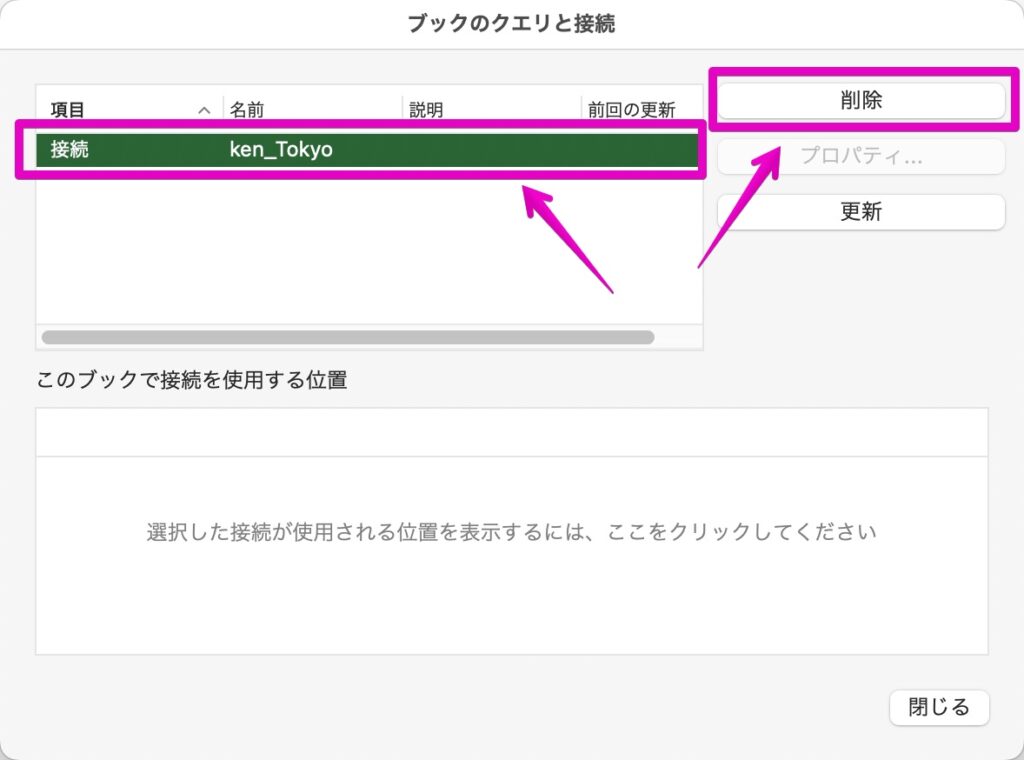

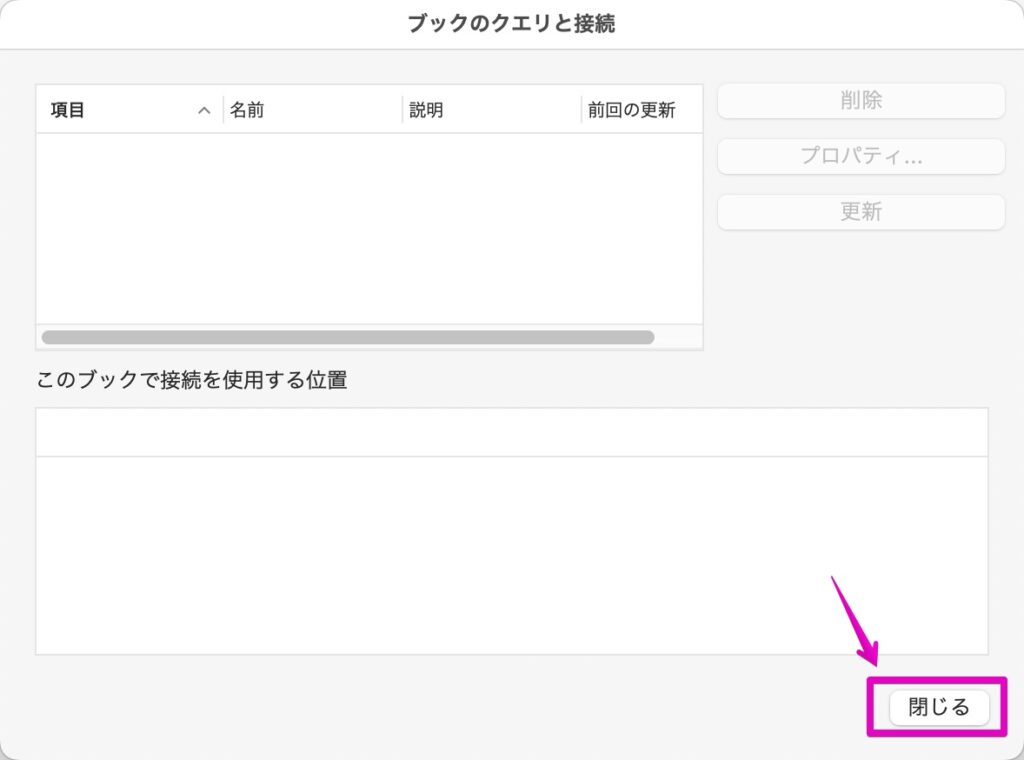
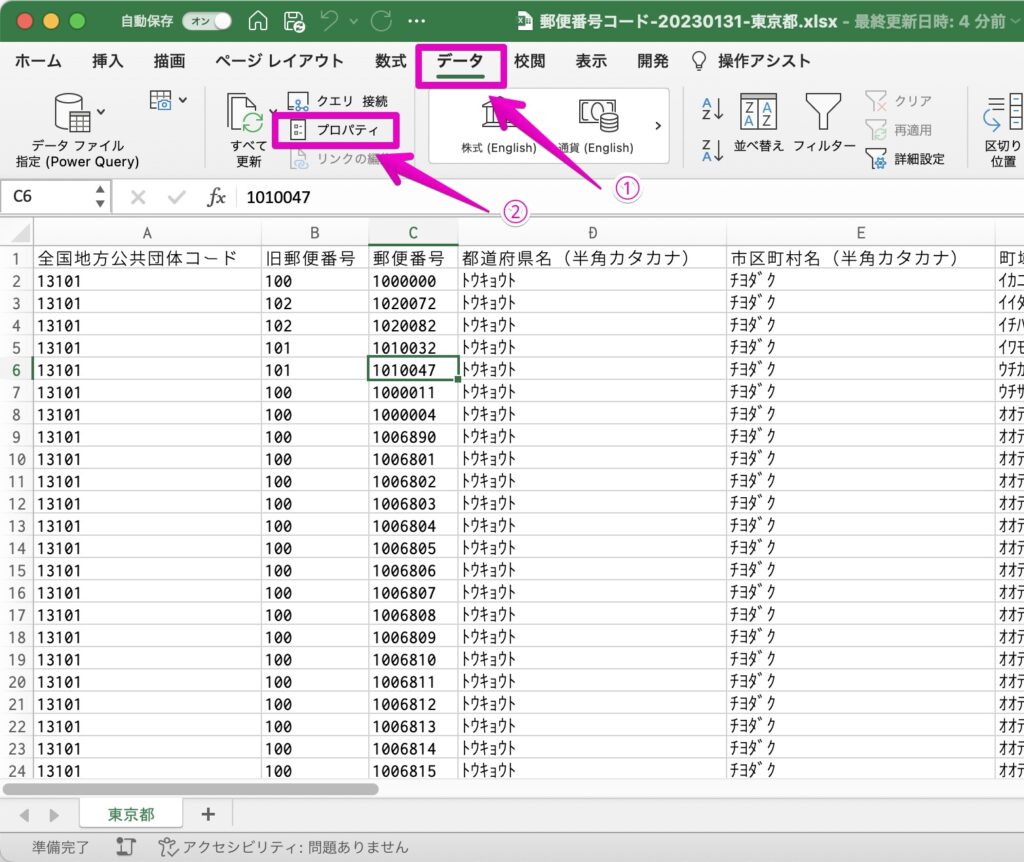

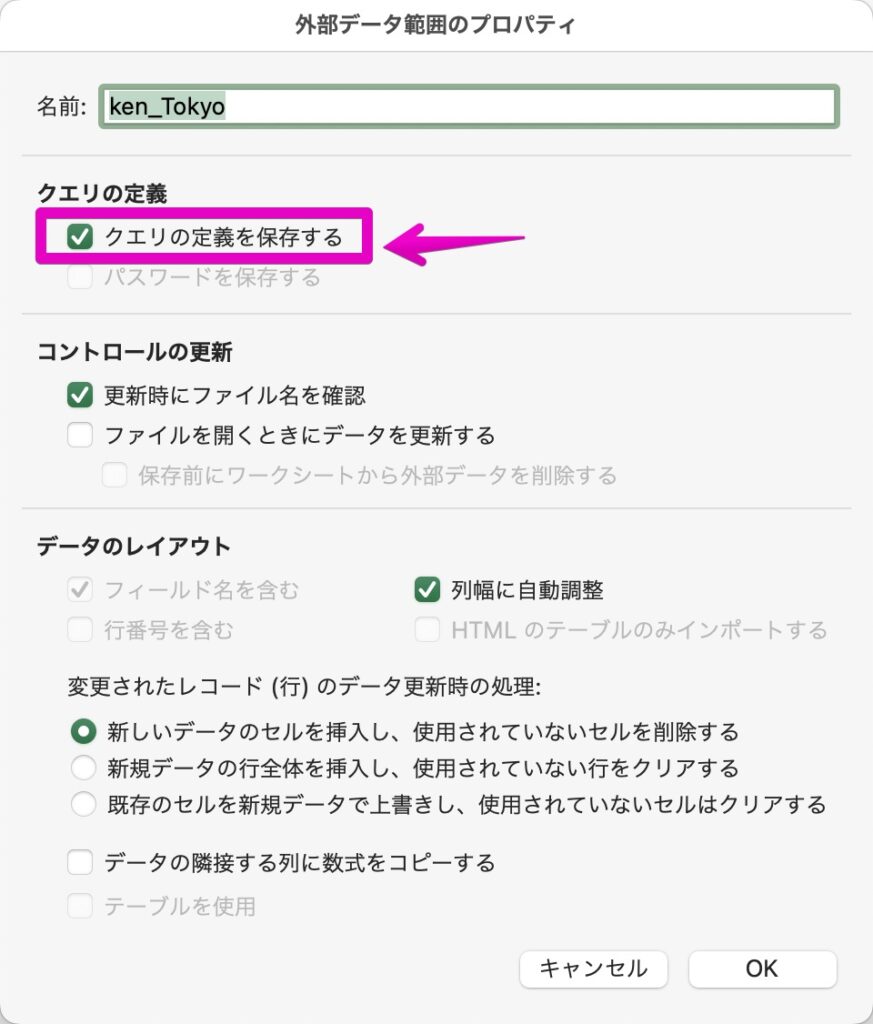
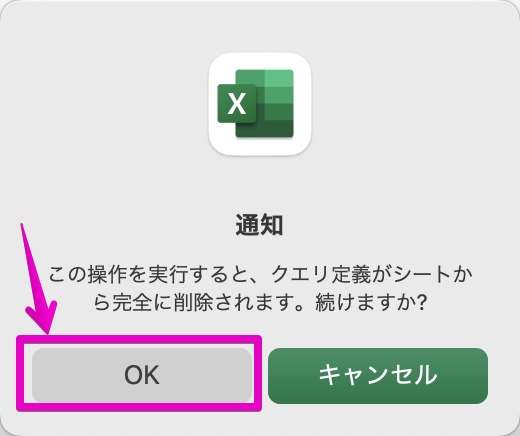
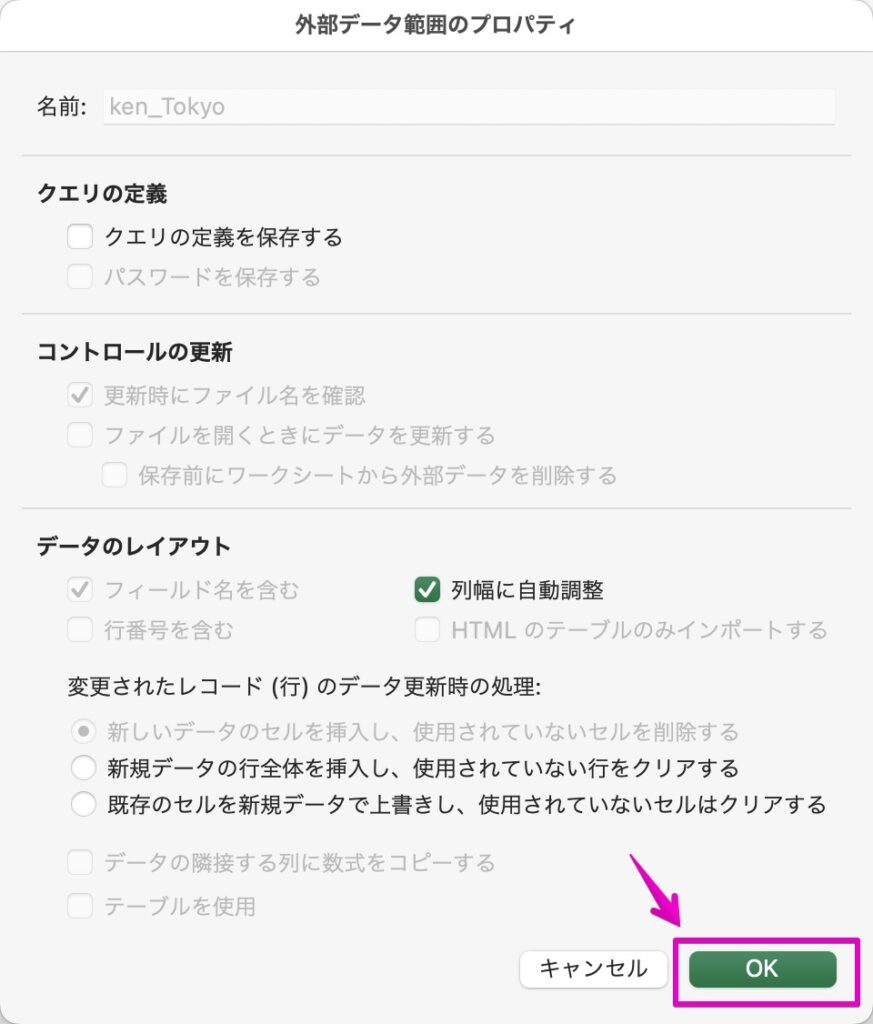
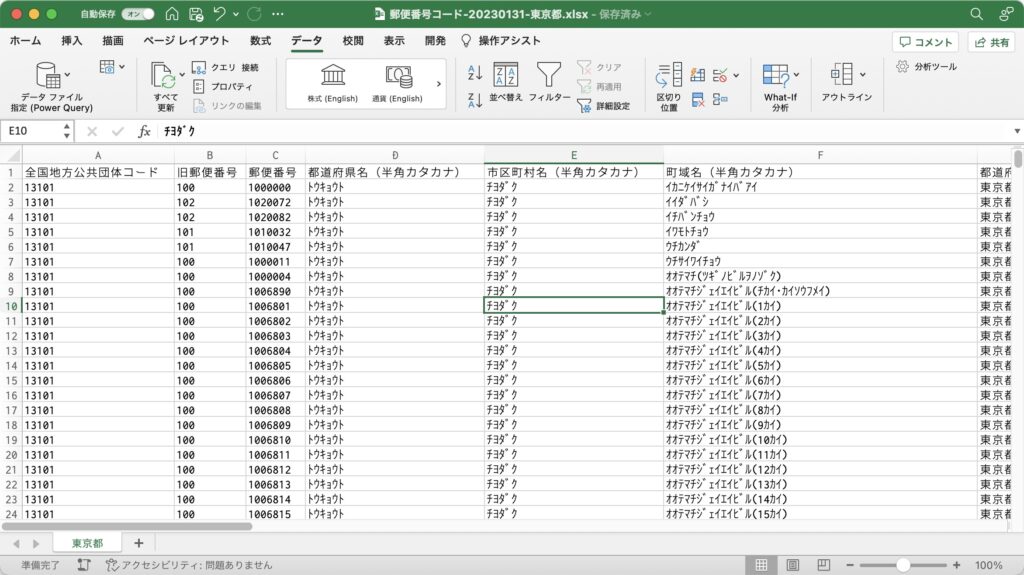
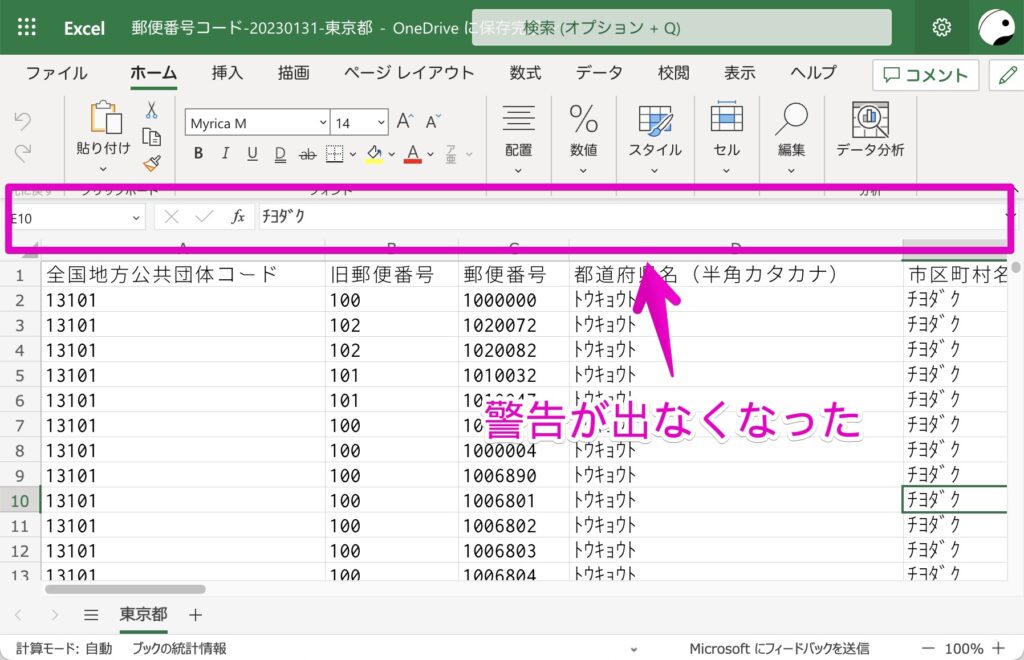



コメント